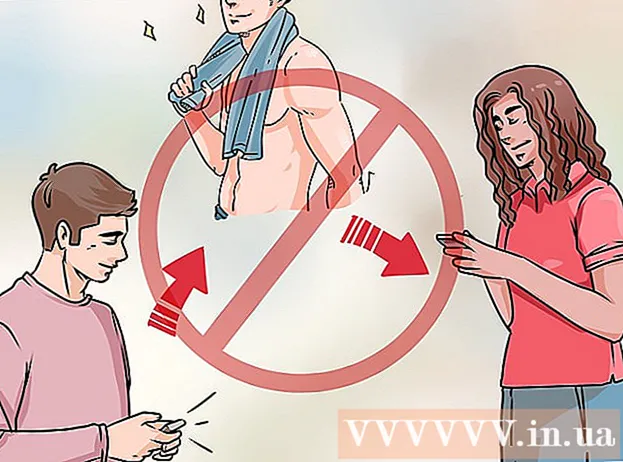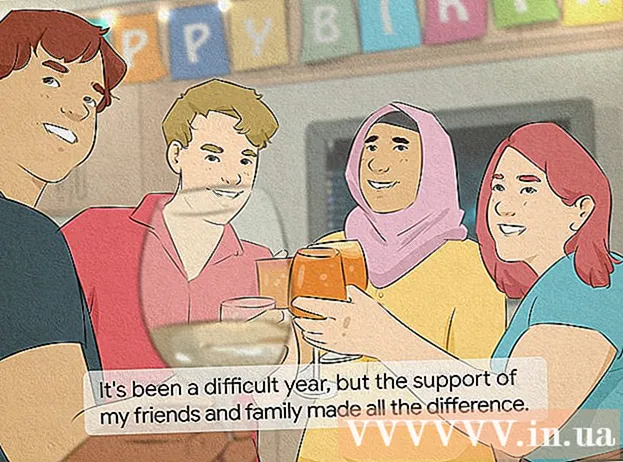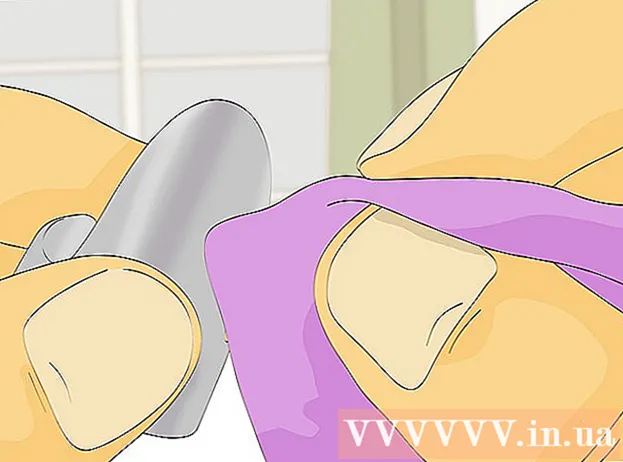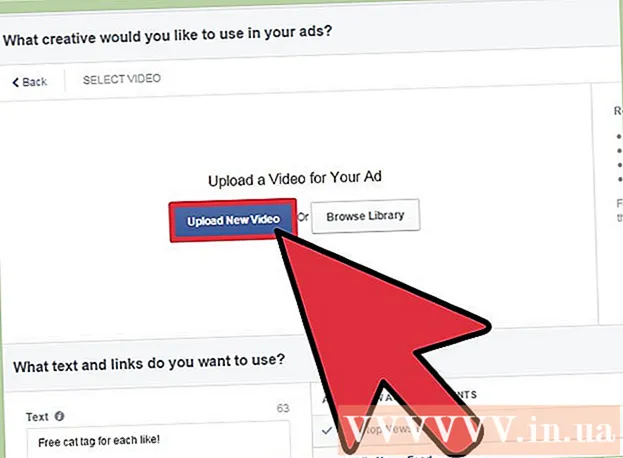लेखक:
Roger Morrison
निर्माण की तारीख:
20 सितंबर 2021
डेट अपडेट करें:
1 जुलाई 2024

विषय
- कदम बढ़ाने के लिए
- 3 की विधि 1: वीडियो डाउनलोडर एक्सटेंशन के साथ
- विधि 2 का 3: क्रोम YouTube डाउनलोडर एक्सटेंशन के साथ
- 3 की विधि 3: 1080P या 4K वीडियो को ऑडियो फाइल के साथ मिलाएं
- टिप्स
- चेतावनी
YouTube वीडियो ऑनलाइन स्ट्रीम करता है, जिसका मतलब है कि आपको वीडियो देखने के लिए इंटरनेट कनेक्शन की आवश्यकता है। यदि आप कोई वीडियो डाउनलोड करना चाहते हैं, तो आप उसे ऑफ़लाइन देख सकते हैं, तो आपको तीसरे पक्ष के उपकरण की आवश्यकता होगी। YouTube वीडियो डाउनलोड करने का समर्थन नहीं करता है। मामलों को और अधिक जटिल करने के लिए, 1080 पी या 4K वीडियो डाउनलोड करते समय, ऑडियो खो जाएगा, इसलिए आपको उच्च-गुणवत्ता वाले वीडियो देखने के लिए ऑडियो और वीडियो ट्रैक्स को संयोजित करना होगा।
कदम बढ़ाने के लिए
3 की विधि 1: वीडियो डाउनलोडर एक्सटेंशन के साथ
 Chrome मेनू बटन पर क्लिक करें।
Chrome मेनू बटन पर क्लिक करें। "अधिक उपकरण" → "एक्सटेंशन" चुनें।
"अधिक उपकरण" → "एक्सटेंशन" चुनें। सूची के नीचे "अधिक एक्सटेंशन जोड़ें" पर क्लिक करें।
सूची के नीचे "अधिक एक्सटेंशन जोड़ें" पर क्लिक करें। "वीडियो डाउनलोडर" ढूंढें।
"वीडियो डाउनलोडर" ढूंढें। परिणाम सूची से "वीडियो डाउनलोडर" चुनें।
परिणाम सूची से "वीडियो डाउनलोडर" चुनें। "+ नि: शुल्क" और फिर पर क्लिक करें।जोड़ना.
"+ नि: शुल्क" और फिर पर क्लिक करें।जोड़ना. उस वीडियो पर जाएं जिसे आप डाउनलोड करना चाहते हैं।
उस वीडियो पर जाएं जिसे आप डाउनलोड करना चाहते हैं। अपलोडर छवि के नीचे स्थित नए "डाउनलोड" बटन पर क्लिक करें।
अपलोडर छवि के नीचे स्थित नए "डाउनलोड" बटन पर क्लिक करें। उस प्रारूप का चयन करें जिसमें आप वीडियो डाउनलोड करना चाहते हैं।
उस प्रारूप का चयन करें जिसमें आप वीडियो डाउनलोड करना चाहते हैं।- 720 पी उच्चतम गुणवत्ता है जिसमें आप इस एक्सटेंशन के साथ वीडियो डाउनलोड कर सकते हैं।
- FLV फाइलें खोलने के लिए, आपको एक विशेष मीडिया प्लेयर की आवश्यकता होती है।
 फ़ाइल के पूरी तरह से डाउनलोड होने की प्रतीक्षा करें। बड़े, उच्च-गुणवत्ता वाले वीडियो को डाउनलोड करने में लंबा समय लग सकता है। डाउनलोड किया गया वीडियो आपके कंप्यूटर पर डाउनलोड फ़ोल्डर में दिखाई देगा।
फ़ाइल के पूरी तरह से डाउनलोड होने की प्रतीक्षा करें। बड़े, उच्च-गुणवत्ता वाले वीडियो को डाउनलोड करने में लंबा समय लग सकता है। डाउनलोड किया गया वीडियो आपके कंप्यूटर पर डाउनलोड फ़ोल्डर में दिखाई देगा।
विधि 2 का 3: क्रोम YouTube डाउनलोडर एक्सटेंशन के साथ
 उस वेबसाइट पर जाएं जहां आप एक्सटेंशन डाउनलोड कर सकते हैं। दुर्भाग्य से, यह क्रोम वेब स्टोर के माध्यम से संभव नहीं है। इसलिए आपको एक्सटेंशन को मैन्युअल रूप से डाउनलोड और इंस्टॉल करना होगा। आप इसे पा सकते हैं mandel-design.xf.cz/Chrome-Youtube-Downloader/.
उस वेबसाइट पर जाएं जहां आप एक्सटेंशन डाउनलोड कर सकते हैं। दुर्भाग्य से, यह क्रोम वेब स्टोर के माध्यम से संभव नहीं है। इसलिए आपको एक्सटेंशन को मैन्युअल रूप से डाउनलोड और इंस्टॉल करना होगा। आप इसे पा सकते हैं mandel-design.xf.cz/Chrome-Youtube-Downloader/.  "अब डाउनलोड करें" पर क्लिक करें। अब जिप फाइल डाउनलोड हो जाएगी।
"अब डाउनलोड करें" पर क्लिक करें। अब जिप फाइल डाउनलोड हो जाएगी।  ज़िप फ़ाइल खोलें। आप इस पर डबल क्लिक करके ऐसा करें। दूसरी ज़िप फ़ाइल पर भी डबल क्लिक करें जिससे आपको CRX फ़ाइल दिखाई देगी।
ज़िप फ़ाइल खोलें। आप इस पर डबल क्लिक करके ऐसा करें। दूसरी ज़िप फ़ाइल पर भी डबल क्लिक करें जिससे आपको CRX फ़ाइल दिखाई देगी।  अपने डेस्कटॉप पर CRX फ़ाइल खींचें।
अपने डेस्कटॉप पर CRX फ़ाइल खींचें। Chrome मेनू बटन पर क्लिक करें और "अधिक टूल" → "एक्सटेंशन" चुनें।
Chrome मेनू बटन पर क्लिक करें और "अधिक टूल" → "एक्सटेंशन" चुनें। अपने एक्सट्रेक्ट से CRX फाइल को ओपन एक्सटेंशन्स में खींचें। एक्सटेंशन स्थापित करने के लिए इसे यहां जारी करें।
अपने एक्सट्रेक्ट से CRX फाइल को ओपन एक्सटेंशन्स में खींचें। एक्सटेंशन स्थापित करने के लिए इसे यहां जारी करें।  पर क्लिक करें ।जोड़ना यह पुष्टि करने के लिए कि आप एक्सटेंशन इंस्टॉल करना चाहते हैं। आपको अपने ब्राउज़र को पुनरारंभ करना पड़ सकता है।
पर क्लिक करें ।जोड़ना यह पुष्टि करने के लिए कि आप एक्सटेंशन इंस्टॉल करना चाहते हैं। आपको अपने ब्राउज़र को पुनरारंभ करना पड़ सकता है। उस वीडियो पर जाएं जिसे आप डाउनलोड करना चाहते हैं।
उस वीडियो पर जाएं जिसे आप डाउनलोड करना चाहते हैं। "सदस्यता लें" बटन के बगल में नए "डाउनलोड" बटन पर क्लिक करें। यदि आप किसी एडब्लॉकर का उपयोग कर रहे हैं तो आप इस बटन को नहीं देख पाएंगे।
"सदस्यता लें" बटन के बगल में नए "डाउनलोड" बटन पर क्लिक करें। यदि आप किसी एडब्लॉकर का उपयोग कर रहे हैं तो आप इस बटन को नहीं देख पाएंगे। - जब आप डाउनलोड पर क्लिक करते हैं, तो वीडियो स्वचालित रूप से उच्चतम गुणवत्ता में डाउनलोड हो जाएगा। यदि आप बटन के बगल में तीर पर क्लिक करते हैं, तो आप मैन्युअल रूप से वीडियो के प्रारूप और गुणवत्ता का चयन कर सकते हैं।
- 1080P और 4K का वीडियो डाउनलोड करते समय, ऑडियो खो जाएगा। YouTube ने उच्च-गुणवत्ता वाले वीडियो के प्लेयर को अनुकूलित किया है ताकि वीडियो एक ऑडियो और वीडियो भाग में विभाजित हो जाए। ऑडियो और वीडियो ट्रैक्स को कैसे संयोजित करें, यह जानने के लिए इस लेख का अगला भाग पढ़ें।
 फ़ाइल के पूरी तरह से डाउनलोड होने की प्रतीक्षा करें। बड़े, उच्च-गुणवत्ता वाले वीडियो को डाउनलोड करने में लंबा समय लग सकता है। डाउनलोड किया गया वीडियो आपके कंप्यूटर पर डाउनलोड फ़ोल्डर में दिखाई देगा।
फ़ाइल के पूरी तरह से डाउनलोड होने की प्रतीक्षा करें। बड़े, उच्च-गुणवत्ता वाले वीडियो को डाउनलोड करने में लंबा समय लग सकता है। डाउनलोड किया गया वीडियो आपके कंप्यूटर पर डाउनलोड फ़ोल्डर में दिखाई देगा।
3 की विधि 3: 1080P या 4K वीडियो को ऑडियो फाइल के साथ मिलाएं
 वीडियो फ़ाइल डाउनलोड करने के लिए "क्रोम YouTube डाउनलोडर" एक्सटेंशन का उपयोग करें। आपके द्वारा डाउनलोड किए गए 1080 पी या 4K वीडियो में कोई ऑडियो नहीं होगा।
वीडियो फ़ाइल डाउनलोड करने के लिए "क्रोम YouTube डाउनलोडर" एक्सटेंशन का उपयोग करें। आपके द्वारा डाउनलोड किए गए 1080 पी या 4K वीडियो में कोई ऑडियो नहीं होगा।  M4A ऑडियो फ़ाइल डाउनलोड करने के लिए उसी एक्सटेंशन का उपयोग करें। ऑडियो ट्रैक अब एक अलग फ़ाइल के रूप में डाउनलोड किया जाएगा।
M4A ऑडियो फ़ाइल डाउनलोड करने के लिए उसी एक्सटेंशन का उपयोग करें। ऑडियो ट्रैक अब एक अलग फ़ाइल के रूप में डाउनलोड किया जाएगा। - सुनिश्चित करें कि वीडियो और ऑडियो फ़ाइल एक ही फ़ोल्डर में संग्रहीत हैं।
 Ffmpeg स्थापित करें। यह एक प्रोग्राम है जो आपको मल्टीमीडिया फ़ाइलों के साथ सभी प्रकार के काम करने की अनुमति देता है, जिसमें ऑडियो और वीडियो ट्रैक्स को एक फ़ाइल में संयोजित करना शामिल है।
Ffmpeg स्थापित करें। यह एक प्रोग्राम है जो आपको मल्टीमीडिया फ़ाइलों के साथ सभी प्रकार के काम करने की अनुमति देता है, जिसमें ऑडियो और वीडियो ट्रैक्स को एक फ़ाइल में संयोजित करना शामिल है। - एक गाइड के लिए यहाँ क्लिक करें ffmpeg स्थापित करने के लिए।
 उस फ़ोल्डर को खोलें जहां आपका ऑडियो और वीडियो फ़ाइल संग्रहीत है।
उस फ़ोल्डर को खोलें जहां आपका ऑडियो और वीडियो फ़ाइल संग्रहीत है। फ़ोल्डर में Shift और राइट-क्लिक करें।
फ़ोल्डर में Shift और राइट-क्लिक करें। "ओपन कमांड विंडो यहाँ" चुनें। अब एक नई स्क्रीन खुलेगी।
"ओपन कमांड विंडो यहाँ" चुनें। अब एक नई स्क्रीन खुलेगी।  प्रकार।ffmpeg -i ऑडियो फाइल.m4a -i वीडियो फाइल.mp4 -acodec copy -vcodec copy फाइनल.mp4और हिट दर्ज करें।
प्रकार।ffmpeg -i ऑडियो फाइल.m4a -i वीडियो फाइल.mp4 -acodec copy -vcodec copy फाइनल.mp4और हिट दर्ज करें। फ़ाइलों को मर्ज करने के लिए प्रतीक्षा करें। इससे अधिक समय के वीडियो के लिए समय लग सकता है। प्रक्रिया पूरी होने के बाद, अंतिम फ़ाइल.Mp4 वीडियो और ऑडियो ट्रैक दोनों।
फ़ाइलों को मर्ज करने के लिए प्रतीक्षा करें। इससे अधिक समय के वीडियो के लिए समय लग सकता है। प्रक्रिया पूरी होने के बाद, अंतिम फ़ाइल.Mp4 वीडियो और ऑडियो ट्रैक दोनों।
टिप्स
- आप वीडियो के एमपी 3 संस्करण डाउनलोड करने के लिए एक्सटेंशन का भी उपयोग कर सकते हैं।
चेतावनी
- YouTube वीडियो डाउनलोड करने को कॉपीराइट उल्लंघन के रूप में देखा जा सकता है। कॉपीराइट नियम देश से अलग-अलग होते हैं।